9 sposobów na naprawienie nieodtwarzania filmów na Twitterze
Twitter to słynna internetowa platforma społecznościowa, na której ludzie korzystają z codziennych wiadomości i komunikują się, wysyłając tweety. Jednak po kliknięciu filmu z Twittera(Twitter) możesz napotkać problem z odtwarzaniem filmów z Twittera na smartfonie z (Twitter)Androidem(Android) lub w przeglądarce internetowej, takiej jak Chrome . W innym przypadku, gdy klikniesz obraz lub GIF , nie zostanie on załadowany. Te problemy są denerwujące i często występują w Google Chrome i Androidzie(Android) . Dzisiaj przedstawiamy przewodnik, który pomoże Ci naprawić problemy z odtwarzaniem filmów z Twittera(Twitter) zarówno w przeglądarce, jak i aplikacji mobilnej.

Jak naprawić nieodtwarzające się filmy z Twittera
(How to Fix Twitter Videos Not Playing
)
Uwaga:(Note:) przed wdrożeniem wymienionych tutaj rozwiązań upewnij się, że film jest zgodny z Twitterem(Twitter) .
- W przeglądarce Chrome(On Chrome) : Twitter jest zgodny z formatem wideo MP4 z kodekiem H264 . Ponadto obsługuje tylko dźwięk AAC(AAC audio) .
- W aplikacji mobilnej:(On Mobile app:) możesz oglądać filmy na Twitterze(Twitter) w formacie MP4 i MOV .(MP4 & MOV)
Dlatego jeśli chcesz przesyłać filmy w innych formatach, takich jak AVI , musisz przekonwertować je na MP4(convert them to MP4) i przesłać ponownie.
Napraw nie można odtwarzać mediów Twittera w przeglądarce Chrome(Fix Twitter Media Could Not Be Played On Chrome)
Metoda 1: Popraw szybkość Internetu(Method 1: Improve Your Internet Speed)
Jeśli masz problemy z łącznością z serwerem Twittera(Twitter) , napotkasz problem z niemożliwością odtwarzania multimediów Twittera . (Twitter media could not be played)Zawsze(Always) upewnij się, że Twoja sieć spełnia wymagane kryteria stabilności i szybkości.
1. Uruchom Speedtest(Run a Speedtest) stąd.

2. Jeśli nie masz wystarczającej prędkości, możesz dokonać aktualizacji do szybszego pakietu internetowego(upgrade to a faster internet package) .
3. Spróbuj przełączyć się na połączenie Ethernet(switch to an Ethernet connection) zamiast Wi-Fi-
4. Uruchom ponownie lub zresetuj router(Restart or Reset your router) .
Metoda 2: Wyczyść pamięć podręczną i pliki cookie
(Method 2: Clear Cache & Cookies
)
Pamięć podręczna(Cache) i pliki cookie(Cookies) poprawiają przeglądanie Internetu. Pliki cookie(Cookies) to pliki, które zapisują dane przeglądania, gdy wchodzisz na stronę internetową. Pamięć podręczna działa jak pamięć tymczasowa, która przechowuje często odwiedzane strony internetowe, aby przyspieszyć ładowanie podczas kolejnych wizyt. Ale z czasem pamięć podręczna i pliki cookie powiększają się, co może powodować problemy z odtwarzaniem filmów z Twittera . (Twitter)Oto jak możesz je wyczyścić:
1. Uruchom przeglądarkę Google Chrome .
2. Kliknij ikonę z trzema kropkami(three-dotted icon) w prawym górnym rogu.
3. Tutaj kliknij Więcej narzędzi,(More tools, ) jak pokazano poniżej.

4. Następnie kliknij Wyczyść dane przeglądania…(Clear browsing data… )

5. Tutaj wybierz Zakres czasu(Time range) dla akcji, która ma zostać zakończona. Na przykład, jeśli chcesz usunąć całe dane, wybierz Cały czas(All time) i kliknij Wyczyść dane.(Clear data.)
Uwaga:(Note:) upewnij się, że pola Pliki cookie i inne dane witryn(Cookies and other site data box ) oraz Obrazy i pliki w pamięci podręcznej(Cached images and files) są zaznaczone przed wyczyszczeniem danych z przeglądarki.

Przeczytaj także: (Also Read:) Napraw błąd Twittera: Nie udało się przesłać niektórych multimediów(Fix Twitter Error: Some of your media failed to upload)
Metoda 3: Uruchom ponownie Google Chrome(Method 3: Restart Google Chrome)
Czasami ponowne uruchomienie Chrome naprawia filmy z Twittera(Twitter) , które nie odtwarzają problemu z Chrome , w następujący sposób:(Chrome)
1. Wyjdź z Chrome, klikając ikonę (krzyżyk) X((cross) X icon) obecną w prawym górnym rogu.

2. Naciśnij jednocześnie klawisze Windows + D , aby przejść do pulpitu(Desktop) i przytrzymaj klawisz F5 , aby odświeżyć komputer.
3. Teraz ponownie otwórz Chrome( reopen Chrome) i kontynuuj przeglądanie.
Metoda 4: Zamknij karty i wyłącz rozszerzenia(Method 4: Close Tabs & Disable Extensions)
Gdy masz zbyt wiele kart w swoim systemie, prędkość przeglądarki zwolni. Dlatego możesz spróbować zamknąć wszystkie niepotrzebne zakładki i wyłączyć rozszerzenia, jak wyjaśniono poniżej:
1. Zamknij karty, klikając ikonę (krzyżyk) X((cross) X icon) tej karty.
2. Przejdź do three-dotted icon > More tools jak wcześniej.

3. Teraz kliknij Rozszerzenia(Extensions) , jak pokazano.
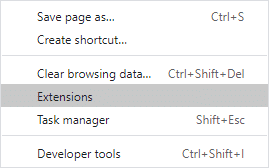
4. Na koniec wyłącz rozszerzenie (toggle off ),(extension) które chcesz wyłączyć, jak pokazano.

5. Uruchom ponownie przeglądarkę(Restart your browser) i sprawdź, czy problem z filmami z Twittera , które nie są odtwarzane w (Twitter)Chrome , został naprawiony.
Uwaga:(Note:) Możesz ponownie otworzyć poprzednio zamknięte karty, naciskając jednocześnie klawisze Ctrl + Shift + T
Przeczytaj także: (Also Read:) Jak przejść na pełny ekran w Google Chrome(How to Go Full-Screen in Google Chrome)
Metoda 5: Wyłącz przyspieszenie sprzętowe(Method 5: Disable Hardware Acceleration)
Czasami przeglądarki internetowe działają w tle i zużywają zasoby GPU . Dlatego(Hence) lepiej wyłączyć akcelerację sprzętową w przeglądarce i przetestować Twittera.
1. W przeglądarce Chrome( Chrome, ) kliknij podświetloną three-dotted icon > Ustawienia(Settings) .

2. Teraz rozwiń sekcję Zaawansowane(Advanced ) w lewym okienku i kliknij System .
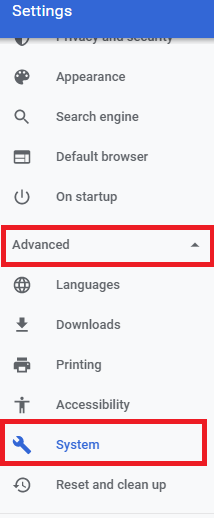
3. Teraz wyłącz opcję Użyj akceleracji sprzętowej, gdy jest dostępna(Use hardware acceleration when available) , jak pokazano.

Metoda 6: Zaktualizuj Google Chrome
(Method 6: Update Google Chrome
)
Zawsze upewnij się, że korzystasz z najnowszej wersji przeglądarki, aby zapewnić sobie nieprzerwane surfowanie.
1. Uruchom Google Chrome i kliknij ikonę z trzema kropkami(three-dotted ) , jak wspomniano w Metodzie 2(Method 2) .
2. Teraz kliknij Aktualizuj Google Chrome.(Update Google Chrome.)
Uwaga:(Note:) Jeśli masz już zainstalowaną najnowszą wersję, nie zobaczysz tej opcji.
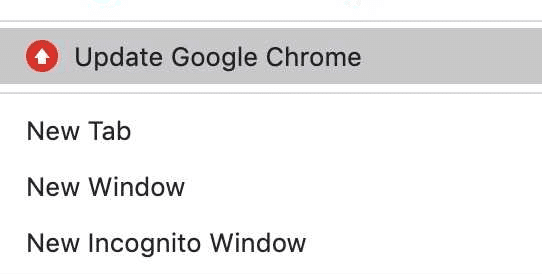
3. Poczekaj(Wait) , aż aktualizacja się powiedzie i sprawdź, czy problem został rozwiązany.
Przeczytaj także: (Also Read:) Jak naprawić zdjęcia na Twitterze, które się nie ładują(How to Fix Pictures in Twitter not Loading)
Metoda 7: Zezwól na Flash Player
(Method 7: Allow Flash Player
)
Sprawdź, czy opcja Flash w Twojej przeglądarce jest zablokowana. Jeśli tak, włącz go, aby naprawić problem z odtwarzaniem filmów z Twittera w (Twitter)Chrome . To ustawienie Flash Playera(Flash Player) pozwoli Ci odtwarzać animowane filmy bez żadnych błędów. Oto jak sprawdzić i włączyć Flash w Chrome :
1. Przejdź do Google Chrome i uruchom Twittera(Twitter) .
2. Teraz kliknij ikonę blokady(Lock icon) widoczną po lewej stronie paska adresu.

3. Wybierz opcję Ustawienia witryny(Site settings) i przewiń w dół do Flash .
4. Ustaw opcję Zezwalaj(Allow) z menu rozwijanego, jak pokazano poniżej.

Metoda 8: Pobierz wideo z Twittera(Method 8: Download the Twitter Video)
Jeśli wypróbowałeś wszystkie omawiane metody i nadal nie dostałeś żadnej poprawki, możesz użyć aplikacji do pobierania wideo Twitter innych firm z Internetu.(Twitter)
1. Otwórz stronę(Twitter Sign-in Page) logowania na Twitterze i zaloguj się na swoje konto na Twitterze (Twitter) .(account.)
2. Kliknij prawym przyciskiem myszy GIF/video , które lubisz i wybierz Kopiuj adres GIF(Copy Gif address) , jak pokazano.

3. Otwórz stronę SaveTweetVid(SaveTweetVid webpage) , wklej skopiowany adres w polu Wpisz adres URL Twittera…(Enter Twitter URL… ) i kliknij Pobierz(Download) .
4. Na koniec kliknij przycisk Pobierz Gif(Download Gif ) lub Pobierz MP4(Download MP4) w zależności od formatu pliku.

5. Uzyskaj dostęp i odtwórz wideo z folderu Pobrane .(Downloads)
Przeczytaj także: (Also Read:) Jak połączyć Facebooka z Twitterem(How to Link Facebook to Twitter)
Metoda 9: Ponowna instalacja Google Chrome(Method 9: Reinstall Google Chrome)
Ponowna instalacja Google Chrome rozwiąże wszystkie problemy z wyszukiwarką, aktualizacjami itp., które powodują, że filmy z Twittera(Twitter) nie są odtwarzane w Chrome .
1. Uruchom Panel sterowania(Control Panel) , wyszukując go na pasku wyszukiwania systemu Windows(Windows search) , jak pokazano.

2. Ustaw View by > Category i kliknij Odinstaluj program(Uninstall a program) , jak pokazano.

3. W oknie Programy i funkcje(Programs and Features ) wyszukaj Google Chrome .
4. Teraz kliknij Google Chrome , a następnie kliknij opcję Odinstaluj(Uninstall ) , jak pokazano na ilustracji.

5. Teraz potwierdź monit, klikając Odinstaluj. (Uninstall. )
Uwaga:(Note:) Jeśli chcesz usunąć swoje dane przeglądania, zaznacz pole oznaczone Usunąć także dane przeglądania? (Also delete your browsing data?)opcja.
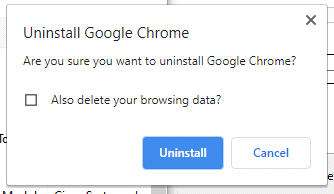
6. Uruchom ponownie komputer(Restart your PC) i pobierz(download ) najnowszą wersję Google Chrome z jego oficjalnej strony internetowej(official website)
7. Otwórz pobrany plik(downloaded file) i postępuj zgodnie z instrukcjami wyświetlanymi na ekranie, aby zakończyć proces instalacji.
8. Uruchom Twittera(Twitter) i potwierdź, że nie można odtworzyć multimediów Twittera , problem został rozwiązany.(Twitter)
Dodatkowa poprawka: Przełącz się na inną przeglądarkę internetową
(Additional Fix: Switch to a Different Web Browser
)
Jeśli żadna z metod nie pomogła Ci naprawić filmów z Twittera , które nie są odtwarzane w (Twitter)Chrome , spróbuj przełączyć się na inne przeglądarki internetowe, takie jak Microsoft Edge , Mozilla Firefox , Internet Explorer itp. Następnie sprawdź, czy możesz odtwarzać filmy w alternatywnych przeglądarkach.
Napraw nie można odtwarzać mediów Twittera na Androidzie(Fix Twitter Media Could Not Be Played on Android)
Uwaga:(Note: ) każdy smartfon ma inne ustawienia i opcje; dlatego przed wprowadzeniem jakichkolwiek zmian upewnij się, że ustawienia są prawidłowe. Jako przykład posłużył tutaj Vivo .
Metoda 1: Użyj wersji przeglądarki(Method 1: Use Browser Version)
Gdy napotkasz problem z odtwarzaniem filmów z Twittera w aplikacji mobilnej na (Twitter)Androida(Android) , spróbuj uruchomić Twittera(Twitter) za pomocą wersji przeglądarki.
1. Uruchom Twittera(Twitter) w dowolnej przeglądarce internetowej, takiej jak Chrome .
2. Teraz przewiń w dół do wideo(video) i sprawdź, czy jest odtwarzane.

Metoda 2: Wyczyść dane z pamięci podręcznej
(Method 2: Clear Cache Data
)
Czasami możesz napotkać problemy z odtwarzaniem filmów z Twittera(Twitter) z powodu nagromadzenia pamięci podręcznej. Wyczyszczenie go pomoże również w przyspieszeniu działania aplikacji.
1. Otwórz szufladę aplikacji(App drawer) i dotknij aplikacji Ustawienia(Settings ) .
2. Przejdź do Więcej ustawień.(More settings.)
3. Stuknij Aplikacje(Applications) , jak pokazano.

4. W tym miejscu dotknij Wszystkie(All) , aby otworzyć listę wszystkich aplikacji(Apps) na urządzeniu.

5. Następnie wyszukaj aplikację Twitter i dotknij jej.
6. Teraz dotknij Przechowywanie(Storage) .

7. Stuknij w przycisk Wyczyść pamięć podręczną(Clear cache) , jak pokazano.

8. Na koniec otwórz aplikację mobilną Twitter(Twitter mobile app) i spróbuj odtwarzać filmy.
Przeczytaj także: (Also Read:) 4 sposoby naprawienia tego tweeta są niedostępne na Twitterze(4 Ways to Fix This Tweet is Unavailable on Twitter)
Metoda 3: Zaktualizuj aplikację Twitter(Method 3: Update Twitter App)
Jest to łatwa poprawka, która pomoże rozwiązać wszystkie usterki techniczne występujące w aplikacji.
1. Uruchom Sklep Play(Play Store ) na telefonie z Androidem.
2. Wpisz Twitter w pasku wyszukiwania aplikacji i gier(Search for apps & games) znajdującym się u góry ekranu.

3. Na koniec dotknij Aktualizuj,(Update, ) jeśli aplikacja ma dostępną aktualizację.
Uwaga:(Note: ) jeśli Twoja aplikacja jest już w zaktualizowanej wersji, możesz nie widzieć opcji jej aktualizacji(update ) .

Metoda 4: Zainstaluj ponownie aplikację Twitter(Method 4: Reinstall Twitter App)
Jeśli żadna z powyższych metod nie pomogła, ponowna instalacja aplikacji powinna zadziałać.
1. Otwórz Sklep Play(Play Store ) i wyszukaj Twittera(Twitter) , jak wspomniano powyżej.
2. Stuknij opcję Odinstaluj(Uninstall) , aby usunąć aplikację z telefonu.
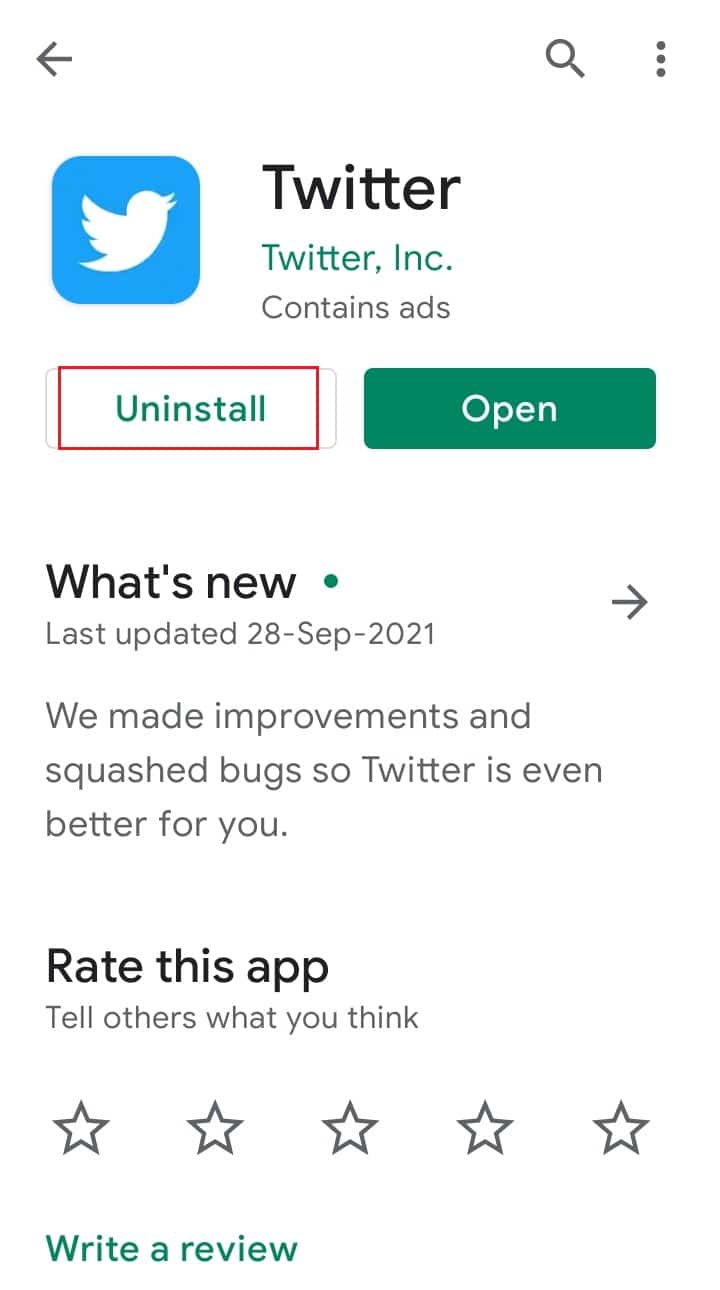
3. Uruchom ponownie telefon i ponownie uruchom Sklep Play(Play Store) .
4. Wyszukaj Twittera(Twitter ) i kliknij Zainstaluj.(Install.)
Uwaga:(Note:) lub kliknij tutaj,(click here) aby pobrać Twitter.

Aplikacja Twitter zostanie zainstalowana w najnowszej wersji.
Zalecana(Recommended)
- Jak naprawić niedziałające powiadomienia na Twitterze(How To Fix Twitter Notifications Not Working)
- Napraw niedziałający błąd na Instagramie(Fix Instagram Story Not Working Error)
- Jak wyłączyć powiadomienia Facebooka w Chrome(How to Turn off Facebook Notifications on Chrome)
- Napraw wiadomość z Facebooka wysłaną, ale nie dostarczoną(Fix Facebook Message Sent But Not Delivered)
Mamy nadzieję, że ten przewodnik był pomocny i udało Ci się naprawić (fix) filmy z Twittera, które nie były odtwarzane(Twitter videos not playing) na Twoim urządzeniu. Daj nam znać, która metoda zadziałała najlepiej. Ponadto, jeśli masz jakieś pytania/sugestie dotyczące tego artykułu, możesz je umieścić w sekcji komentarzy.
Related posts
5 sposobów na naprawienie konta Gmail, które nie odbiera wiadomości e-mail
9 sposobów naprawienia niedziałających wiadomości bezpośrednich na Instagramie (niedziałające wiadomości DM)
Napraw Spotify nie otwierający się w systemie Windows 10
6 sposobów, aby naprawić automatyczne obracanie, które nie działa na Androidzie
20 szybkich sposobów naprawienia mobilnego punktu dostępu, który nie działa na Androidzie
9 sposobów na naprawienie błędu wiadomości nie wysłana na Androidzie
Jak naprawić błąd tokena Hulu 5
4 sposoby naprawienia czerwonego X na ikonie głośności
4 sposoby naprawienia znikającego kursora myszy [PRZEWODNIK]
7 sposobów na naprawę awarii komputera
Napraw filmy z YouTube, które nie są odtwarzane na Androidzie
6 sposobów na naprawienie błędu Steam oczekującej transakcji
Napraw nieodtwarzające się filmy z YouTube
Jak naprawić błąd dewelopera 6068 (najlepsze 14 sposobów)
7 sposobów, aby naprawić wolne Mapy Google
7 sposobów na naprawienie połączenia Discord RTC z brakiem błędu trasy
Jak zapisać GIF z Twittera na Androidzie
8 sposobów na naprawienie wysokiego użycia procesora przez TiWorker.exe
5 sposobów na naprawienie wysokiego pingu w systemie Windows 10
8 sposobów na naprawienie szybkiego działania zegara systemowego
